Статья Делаем локальный сайт (на localhost) доступным для других компьютеров
Эта статья для тех, у кого есть сайт на локальном сервере и кто хочет сделать его доступным с других компьютеров. Кстати, если у вас ещё нет локального сервера, то вы с лёгкостью его поставите по этой инструкции. Подразумевается, что ваш сервер установлен по указанной инструкции, если это не так, то файлы могут находится в других директориях.
- внутри квартиры (всегда);
- внутри локальной домашней сети (почти всегда);
- для всех пользователей Интернета (не всегда).
Разница в вероятностях (всегда-иногда) заключается в вашем IP. Если он статический, то всё делается довольно легко. Как делать локальный сервер при динамическом IP в этой статье не описывается.
Внутри своей квартиры вы сами задаёте политику присвоения адресов — например, Wi-Fi роутер может раздавать устройствам произвольные, динамические IP адреса; и можно настроить роутер и устройства так, что всем им будут присвоены определённые статические адреса.
Домашние локальные сети, как правило, организовываются региональными провайдерами. Внутри этих сетей все пользователи, обычно, имеют два IP: один — локальный (статический, который пользователь вписывает при настройки комьпютера или сетевого оборудования) второй — динамический который присваивается при доступе в Интернет.
Локальные адреса, в основном, имеют такой вид (вместо нулей должны быть другие цифры):
Открываем файл C:ServerbinApache24confhttpd.conf и ищем там строчку
Нам нужно заменить IP адрес на свой, например, мой локальный IP адрес 192.168.43.90, следовательно, я пишу:
Сохраняем файл и перезапускаем сервер. На самом деле — всё!
Пробуем доступ к серверу набрав в строке браузера свой IP (я набираю http://192.168.43.90/ ), как и следовало ожидать — доступа нет, но причина очевидна: файервол. Его нужно настроить должным образом, но для нашего тестирования я его просто отключаю.
Теперь всё впорядке и ваш сайт доступен по адресу http://192.168.43.90/ с любого устройства, находящегося в вашей домашней или городской сети. На следующем скриншоте, я зашёл на локальный сервер с телефона:
24 часа в сутки
Если у вас статичный IP для интернет соединений (у некоторых Интернет провайдеров можно подключить эту услугу за отдельные деньги), то вы можете сделать из своего компьютера самый настоящий хостинг-сервер! Понятное дело, что компьютер должен быть включен 24 часа в сутки, иначе на ваш сайт невозможно будет попасть.
Внутри локальной (домашней) сети вы можете придумать имя своему сайту и попросить ваших друзей и всех тех, кто будет заходить на него внести изменения в файл
C:WindowsSystem32Driversetchosts
Каждому из них нужно будет добавить туда строчку:
ваш_IP ваш_сайт
например
192.168.43.90 alexblog.local
После этого набирая в адресной строке браузера http://alexblog.local они будут попадать на ваш сайт.
Зачем все эти сложности?
Открытие доступа к локальному серверу может быть полезным по ряду причин, правда, обычно они довольно специфические. Те, кто этим занимаются, знают для чего они это делают. Сейчас, когда не нужно платить за трафик (но нужно платить за электричество), гораздо разумнее разместить свой сайт (доступ к которому вы хотите открыть для всех) на хостинге.
Более того, открывая доступ к своему localhost нужно подумать о безопасности. В данной статье я этот вопрос не затрагиваю, но могу вас заверить, что Apache, запущенный от имени администратора (а именно так он у большинства на локахосте и запущен), через скрипты PHP (или уязвимости в них), может «путешествовать» по каталогам дисков. Т.е., по крайне мере теоретически, злоумышленник через уязвимости в вашем сайте может скачать файлы с вашего компьютера или удалить файлы, например, в директории Windows. Если заботиться о безопасности локального сервера является слишком сложным занятием для вас, то ответ очевиден — хостинг.
, которые бывают на хостингах и самая низкая цена!
Хотите узнать, как заполучить короткий и красивый адрес электронной почты (e-mail)? или как выбрать качественный хостинг? Всё это и многое другое на сайте codeby.net. Подписывайтесь на нашу e-mail рассылку (внизу страницы) или на ленту новостей и вы узнаете первым о новых статьях! Также вступайте в нашу официальную группу вконтакте — там вам очень рады!
Попробуйте наш хостинг
Любой тариф виртуального хостинга можно взять на бесплатный тестовый период. А если вам понравится, при покупке хостинга сразу на длительный срок, мы бесплатно зарегистрируем для вас домен на один год в одной из популярных зон: .com, .net, .org, .com.ua, .co.ua, .in.ua.
Если не знаете, какой тариф будет оптимальным для вашего сайта, попросите поддержку помочь с выбором или заполните форму, чтобы наши технические специалисты его проанализировали и посоветовали подходящий тариф.
Как зарегистрировать хостинг
Теперь нам нужно сделать так, чтобы другие люди смогли увидеть вашу страничку, скажем, по адресу https://testsite721.ru. Для этого нам понадобится хостинг. Общими словами, хостинг — это компьютер, который стоит где-то в удаленном месте и всегда работает. К конкретной папке на этом компьютере привязывается адрес сайта (testsite721.ru), и она всегда отовсюду для всех доступна посредством обычного браузера (Chrome, IE и т.д.).
Отвечая на вопрос «где выложить сайт», нужно помнить, что существует огромное количество хостингов в интернете. У каждого из них есть свои плюсы и свои минусы. Но лично я рекомендую хостинг TimeWeb:
- Во-первых, он дает 10 дней бесплатного тестирования.
- Во-вторых, ваш сайт сразу же доступен по бесплатному домену, типа cvXXXX.tmweb.ru.
- В-третьих, дальнейшие цены ограничиваются 99 рублями в месяц за все: домен, хостинг, движки и т.д.
Итак, давайте зарегистрируемся на TimeWeb. Выбираем самый дешевый тарифный план (сейчас это Year+), в подарок мы получим еще и адрес сайта в зоне .ru (его мы выберем позже). Вот что написано на сайте в оф. справке:
Услуги Timeweb возможно использовать в тестовом режиме, не производя оплату. Для этого необходимо заказать хостинг на странице https://timeweb.com/ru/services/hosting/, аккаунт будет автоматически создан в тестовом режиме. Продолжительность тестового периода составляет 10 дней. При произведении оплаты тестовый период заканчивается, аккаунт переходит на оплачиваемый тариф. В случае, если по истечении 10 тестовых дней платеж не будет произведен, аккаунт автоматически заблокируется.
Это нам вполне подходит. Пока что у нас задача — размещение сайта в интернете бесплатно. Позже, если захотим, то оплатим, если нет, то нет 😉 В процессе регистрации можете указать код партнера: 9813, за это я получу немного денюжек 😉 Ну а можете и не указывать — я не обижусь 😉
После регистрации мы получим письмо с логином и паролем, а также данными для доступа к вашему сайту по FTP (это нужно, если у вашего сайта много страниц и вы хотите их быстро загрузить на сервер). Сохраните это письмо и не теряйте (чуть позже, мы попробуем загрузить файлы на сервер по FTP-протоколу). Итак, мы попали в личный кабинет web-разработчика. Он выглядит так:
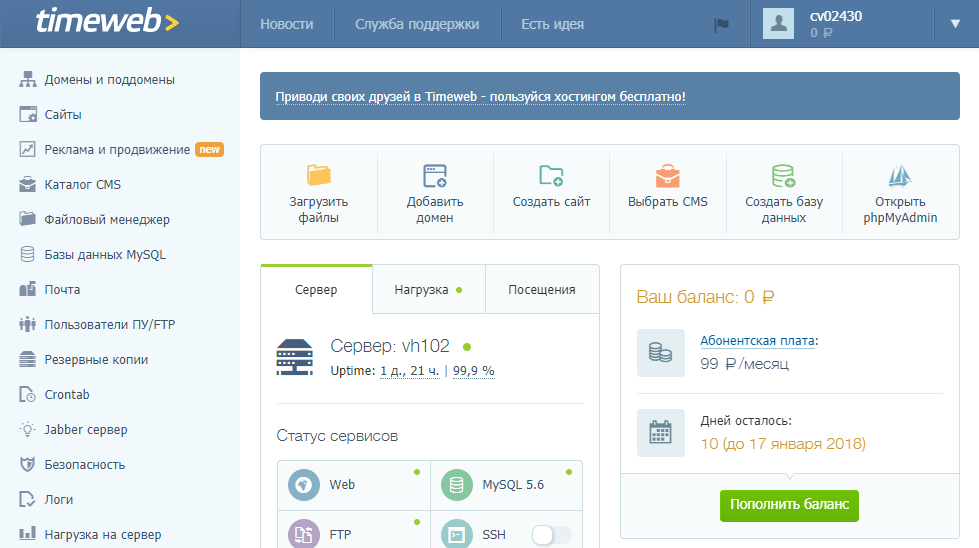
Как создать хостинг на своем компьютере для сайта
Сайт отключен за неуплату Если Вы владелец этого сайта, вы можете временно восстановить работу хостинга, нажав на кнопку «Продлить в кредит» в панели управления хостингом.
Обратите внимание, что после оплаты, услуга становится активной в течение 30 минут.
Как открыть свой хостинг игровых серверов?

Для начала вам нужно арендовать VDS/VPS я рекомендую сделать это на Enoot.host и выбрать тариф который подходит под ваши требования и не забываем ставить систему Debian 8! После этого ждём создании вашей машины. Когда машина создалась вы сможете к ней подключиться по выданному логину и паролю!
Если вы выбирали HOSTINPL 5.4 PRO, то в архиве будет 3 файла: автоустановщик, панель и серверная часть.
Мы заливаем файл install.sh в корень вдс (данные от него вы получили после создания машины) в папку Root по FILEZILLA .
После этого скачиваем Putty. После его запуска у вас появится окошко где нужно будет ввести IP вашей ВДСки и нажимаем Соединиться. После этого

перед нами появится окошко с авторизацией:
Мы вводим наш логин который вам выдали при заказе VDS и нажать Enter. После этого вы должны будете ввести ваш пароль от VDS (его можно вставить ПКМ по окну).Если пароль был правильный, вы вошли. Если вылезет надпись Access denied, то пароль или логин был введён не правильно. После авторизации, у вас выйдет такое окно:

Это значит, что вы залогинились правильно. После этого вводим комaнду sh install.sh. У вас начнётся установка. После установки у вас будет установлена панель. Не забываем копировать данные которые даются после установки панели. После этого идём в Filezilla по путю: /var/www/application/ и находим там файл config.php, нажимаете ПКМ на него и кнопку правка. Там вводим: вместо domen.ru вводим наш IP VDS, на строке ‘db_password’ вводим наш пароль от phpmyadmin который вы получили после установки панели, и не забываем в строке ‘db_username’ ввести логин root! Ну вот и всё, наш хостинг готов!
Выразить благодарность автору может не каждый, скажи автору спасибо, благодаря вашим спасибо добавляется новый материал.
Внимание! Данный материал предоставлен сайтом HOSTINPL.RU исключительно в ознакомительных целях. Администрация не несет ответственности за его содержимое.











